最近在考虑用php的成品源码去搭建一个个人博客网页,于是就想着先在本地运行好后,然后再使用服务器来搭建php的环境和网页。
1.运行工具
因为本地基本只是考虑练习,不考虑真正的去搭建php环境,所以就想到了一个很实用的php小工具,用于测试可以说是一个很不错的选择:phpStudy_pro,一个免费且好用的小集成环境吧(应该是)。
总结:phpStudy_pro
2.编写工具
运行的环境既然已经确定了,编写的工具倒是不是很好选,很多,但是心仪的工具确实是没有的,因为还是在校大学生,而且本身这学期也开设了php这门科目(动态网页),所以第一个考虑的当然是上课时候用的工具了。
上课的时候用的是‘ Adobe Dreamweaver ’,嗯……一个很老很实用的工具了,但是我极度的不喜欢,可能和个人习惯有关系吧,我宁可用文本编辑器之类的工具,比如:notepad--(++的作者有的恶心了,转手就跳到notepad--了),对可视化编程感觉很鸡肋,而且php并不知可视化编程的显示,更鸡肋,放弃!
后面其实想的是‘VSCODE’,但是各种插件的下载,还得去网上找相关的插件什么的,搞来搞去还是挺麻烦的,而且比较慢,提示貌似也不算太多,搞了一个多小时,麻烦,浪费时间,放弃!
后来想到大专的时候(鄙人专升本生,可能技术不是很强,在进步,希望后面可以作为从事计算机行业的人才)也学过这个课程,当时因为比赛的事情,大半学期并没有在上课,但是那老师的技术确实是可以的,当时他用的工具是‘sublime_text’,很不错的软件,提示也多,也能一键生成HTML的头文字,好,确定了!
总结:sublime_text
3.配置数据库
万事俱备,只差配置软件了。
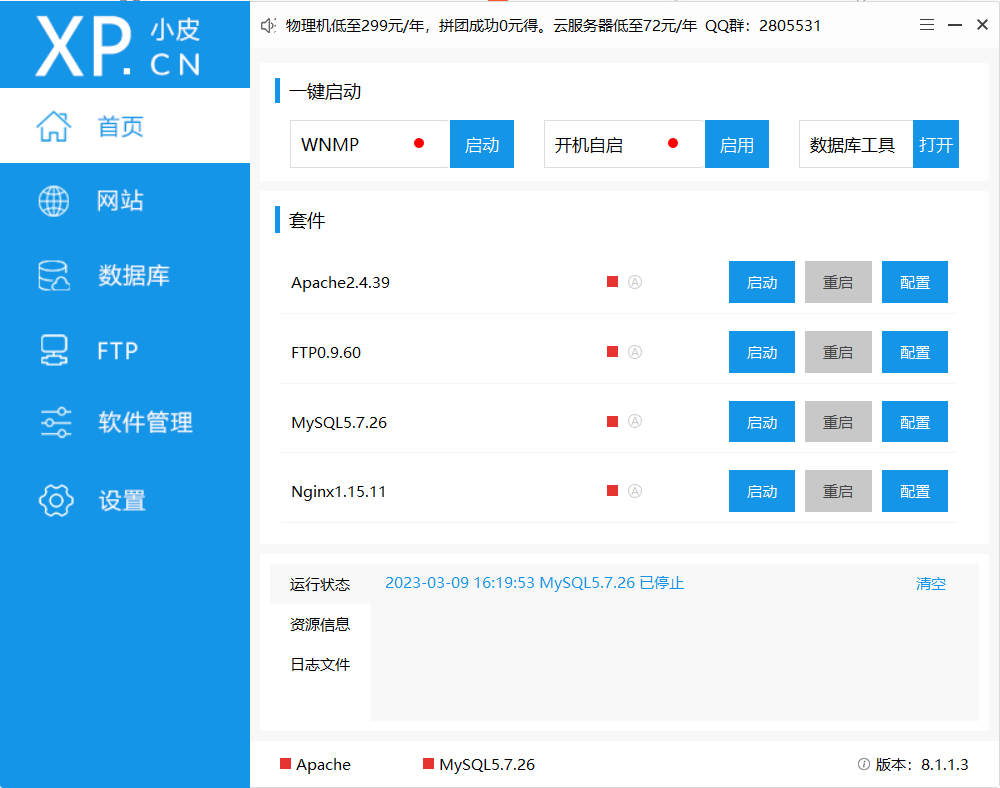
这是这个软件的界面,简洁明了,直接启动‘WNMP’即可。
这个时候有个问题:MySQL启动不起来。
这个问题很致命,一个动态网页没有数据库的支持是没有灵魂的。
是因为电脑中已经安装了mysql的原因(没有想卸载),就在网上找了一下,很简单的解决:
配置
因为电脑中的mysql数据库已经占用了3306。
所以只需要打开工具里的mysql配置界面,修改端口号为3366即可(默认为3306)。
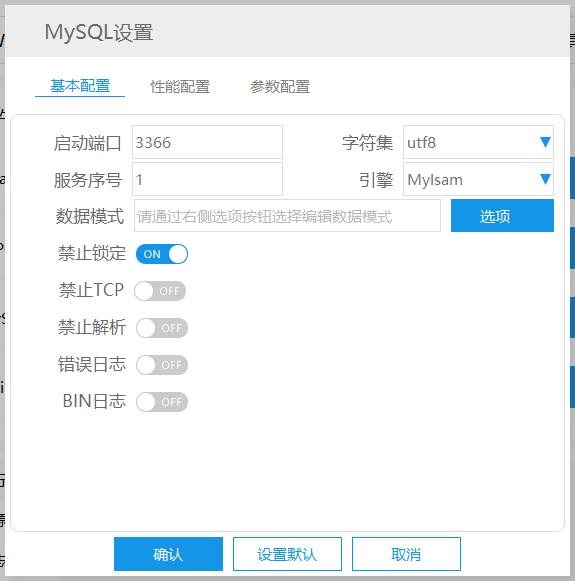
当然打开是一点,别忘了查看数据库的信息
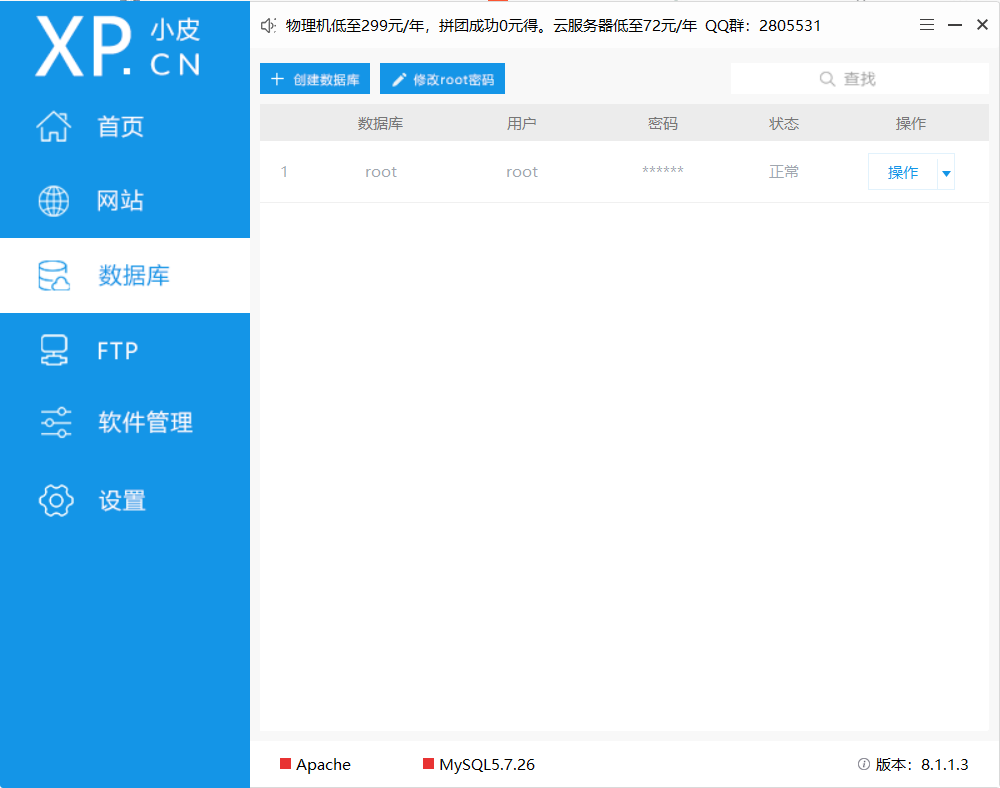
到这一步,数据库已经结束了。
4.选择Web Server
这个工具主要支持的是Apache和Nginx两种Web Server,这时候就应该去选择了,一般个人电脑的默认端口(80端口)不会被占用,在学校电脑中是占用的,如果启动不起来,可以使用配置,修改端口(推荐好记的就是8080端口,一般也被用于网页开发的默认端口,其他端口也是可以的)。
在网上找了几个介绍区别的文章,有兴趣可以自行查看,我这里简单说一下吧。
Apache:
对动态网页支持较好
一个线程只处理一个连接
相对来说比较稳定可靠
占用较大
不追求性能,追求稳定首选
Nginx:
对静态网页支持较好
一个线程可以处理多个连接
轻量化,占用内存和资源较少
抗并发
配置简单
抗负荷强
社区活跃
其实很多开发中两个Web Server是可以一起使用的,一个主要处理静态,一个主要处理动态。
Nginx近年来发展要比Apache要快,Apache时间是很长了,相对稳定,但是近年占比份额是下滑的,Nginx的占比是上升的,而且Apache的社区插件已经相对稳定,增长什么的也慢起来了,而Nginx的增长快,各种高性能模块出品迅速。Apache 是同步多进程模型,一个连接对应一个进程,而 nginx 是异步的,多个连接(万级别)可以对应一个进程。其实服务器比较低配,还是比较推荐Nginx的。
两个终究是侧重点不同,Apache侧重在完整稳定上,Nginx侧重在轻量高效。
作为学生党,资金不充足,服务器配置相对较低,所以侧重Nginx是个不错的选择,而且年轻人选择个年轻的Server插件,很不错。
总结:服务器性能不高,且不追求稳定,选择Nginx
服务器好,不为资金发愁,追求稳定且成熟的技术,选择Apache
基本上常用的就是这几个了,如果后面用到其他,可能会出第二篇文章。
希望这篇文章对你有帮助,感谢观看,祝你代码越写越好。
原文链接:https://www.cnblogs.com/QiongYuBK/p/17198954.html
本站文章如无特殊说明,均为本站原创,如若转载,请注明出处:php之phpStudy的配置和工具的选择 - Python技术站


 微信扫一扫
微信扫一扫  支付宝扫一扫
支付宝扫一扫 